Wie suche ich richtig: Suchwort 1 + Suchwort 2 - Suchwort 3
Da Sie nicht angemeldet sind, werden Ihnen nur ├Čffentliche Beitr├żge angezeigt.
F000138 – PROZESSE_AUFGABEN.PUT
Funktionsparameter:
1 – DATENVERKNUEPFUNG_BEREICH (L)
2 – DATENVERKNUEPFUNG_ID (L)
3 – ERLEDIGT (A01)
F000139 – AUFGABE.GET
Funktionsparameter:
1 – AUFGABENID (R0)
2 – PROZESS_ID (R0)
3 – ZUGEWIESEN_AN (R0)
4 – MIT_ERLEDIGTEN (A01)
5 – FUER_ARBEITSGRUPPE (R0)
6 – BEREICH (L)
7 – KATEGORIE (L)
8 – AUFGABENART (L)
F000140 – AUFGABE.PUT
Funktionsparameter:
1 – AUFGABENID (R0)
F000141 – AUFGABE.INSERT …
[weiterlesen]
In diesem Wiki Artikel wird Ihnen der Umgang mit PAN-Eventscripts f├╝r Aufgaben- und Prozesskategorien m├Čglichst simpel nahegebracht.
Um mit den Eventscripts in PAN arbeiten zu k├Čnnen wird der User-Level „Admin (Designer)“ im PAN-Einrichtungsassistenten empfohlen.
Es gibt 3 verschiedene Arten von Eventscripts in PAN, die Sie in den Basisdaten anlegen k├Čnnen:
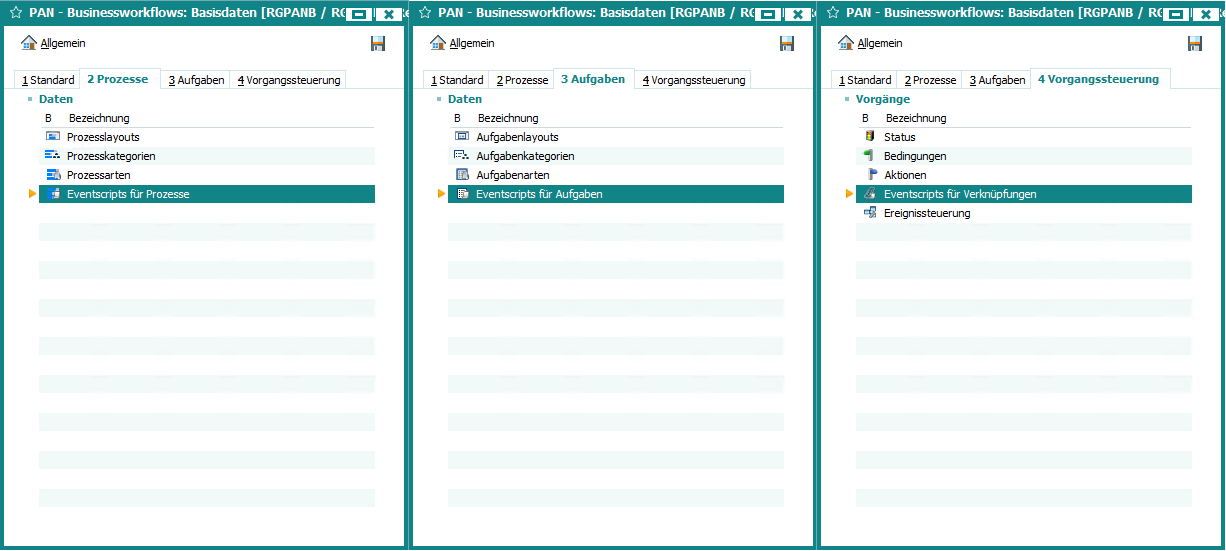
Diese k├Čnnen Sie innerhalb der Aufgaben-/Prozesskategorien unter „Bearbeiten > Extras > Eventscripts“ hinterlegen:
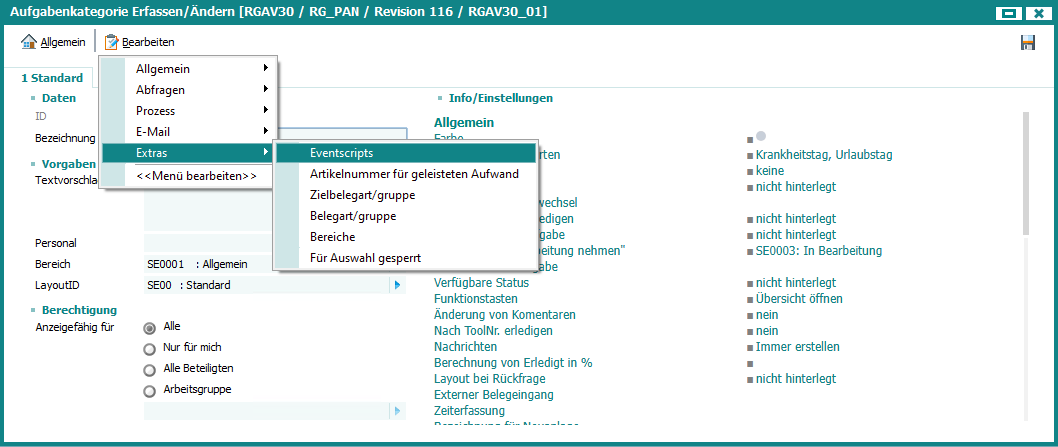
Die Eventscripte k├Čnnen zu bestimmten Zeitpunkten der Aufgaben-/Prozesserfassung ausgel├Čst werden:
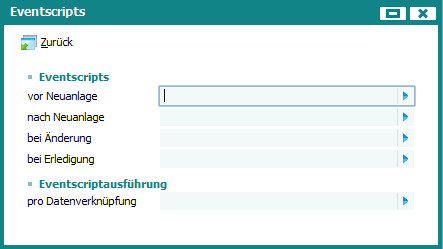
Der Unterschied zwischen „vor Neuanlage“ und „nach Neuanlage“ ist der, dass das Eventscript zum Zeitpunkt „vor Neuanlage“
noch keine Informationen zu m├Čglichen Datenverkn├╝pfungen, Anh├żngen oder ├żhnliches im Zugriff hat. …
[weiterlesen]
CAMPUS SCHULUNG BPM / PAN: Die Zeiterfassung aus der Sicht des Anwenders und Admins
Vom: 13.11.2024
Um das Video zu sehen, klicken Sie einfach auf das Bild und der CAMPUS ├Čffnet sich mit dem entsprechenden Video
 …
…
[weiterlesen]
In der Gespr├żchserfassung werden zugeordnete Aufgaben/Prozesse angezeigt. Das ist eine halbwegs super Sache die noch besser werden w├╝rde wenn durch klick auf eine Aufgabe/Prozess direkt die ID der Aufgabe/Prozess in das jeweilige Feld geschrieben werden w├╝rde und ich dann nicht mehr extra irgendwas verkn├╝pfen m├╝sste.
CAMPUS SCHULUNG BPM: PAN Einrichtungsassistent – Erstellen & Arbeiten mit Aufgaben (Erste Schritte)
Vom: 10.09.2024
Um das Video zu sehen, klicken Sie einfach auf das Bild und der CAMPUS ├Čffnet sich mit dem entsprechenden Video
 …
…
[weiterlesen]
CAMPUS SCHULUNG BPM / PAN: Arbeiten mit Aufgaben in PAN
Vom: 14.05.2024
Um das Video zu sehen, klicken Sie einfach auf das Bild und der CAMPUS ├Čffnet sich mit dem entsprechenden Video
In diesem Artikel erfahren Sie, wie Sie ihre Mails ganz einfach mit PAN delegieren k├Čnnen.
Wenn Sie bei einer Mail mit Rechtsklick das Kontextmen├╝ aufrufen, finden Sie den Punkt „Mail delegieren (PAN)“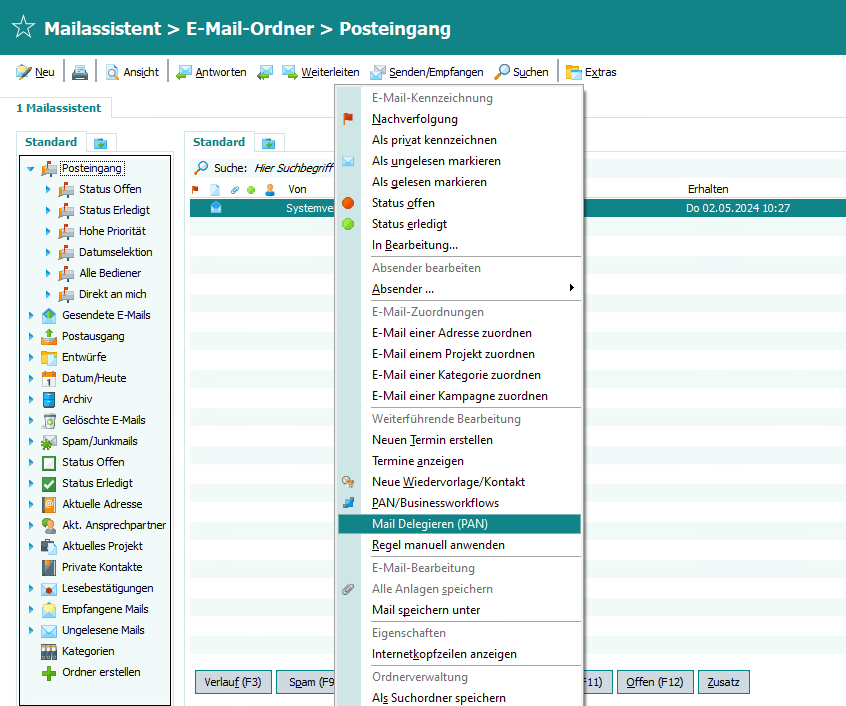
Beim Aufruf dieser Funktion ├Čffnet sich die PAN Neuanlage, womit Sie f├╝r diese Mail eine Aufgabe oder einen Prozess erstellen k├Čnnen.
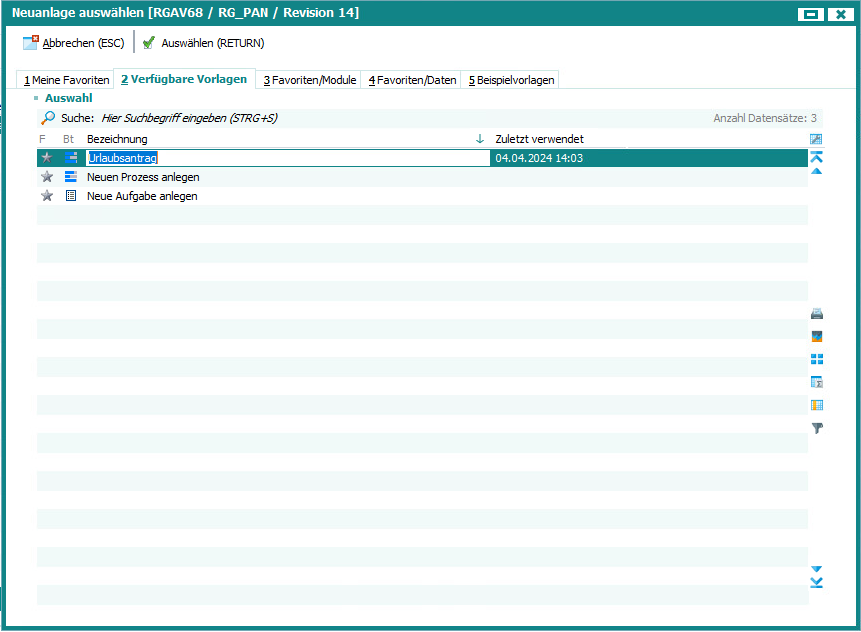
├£ber ihre PAN Einstellungen in den Basisdaten k├Čnnen Sie einstellen, ob bei diesem Vorgang direkt eine Neuanlagedefinition aufgerufen
oder ein Prozess/eine Aufgabe aus einer Vorlage erzeugt werden soll. …
[weiterlesen]
In diesem Wiki Artikel zeigen wir Ihnen, wie Sie die PAN Layoutrahmen verwenden und optimal damit umgehen k├Čnnen.
In der BW sind die Layoutrahmen zu finden im Arbeitsplatz „Meine Businessworkflows“ bei den Basisdaten.
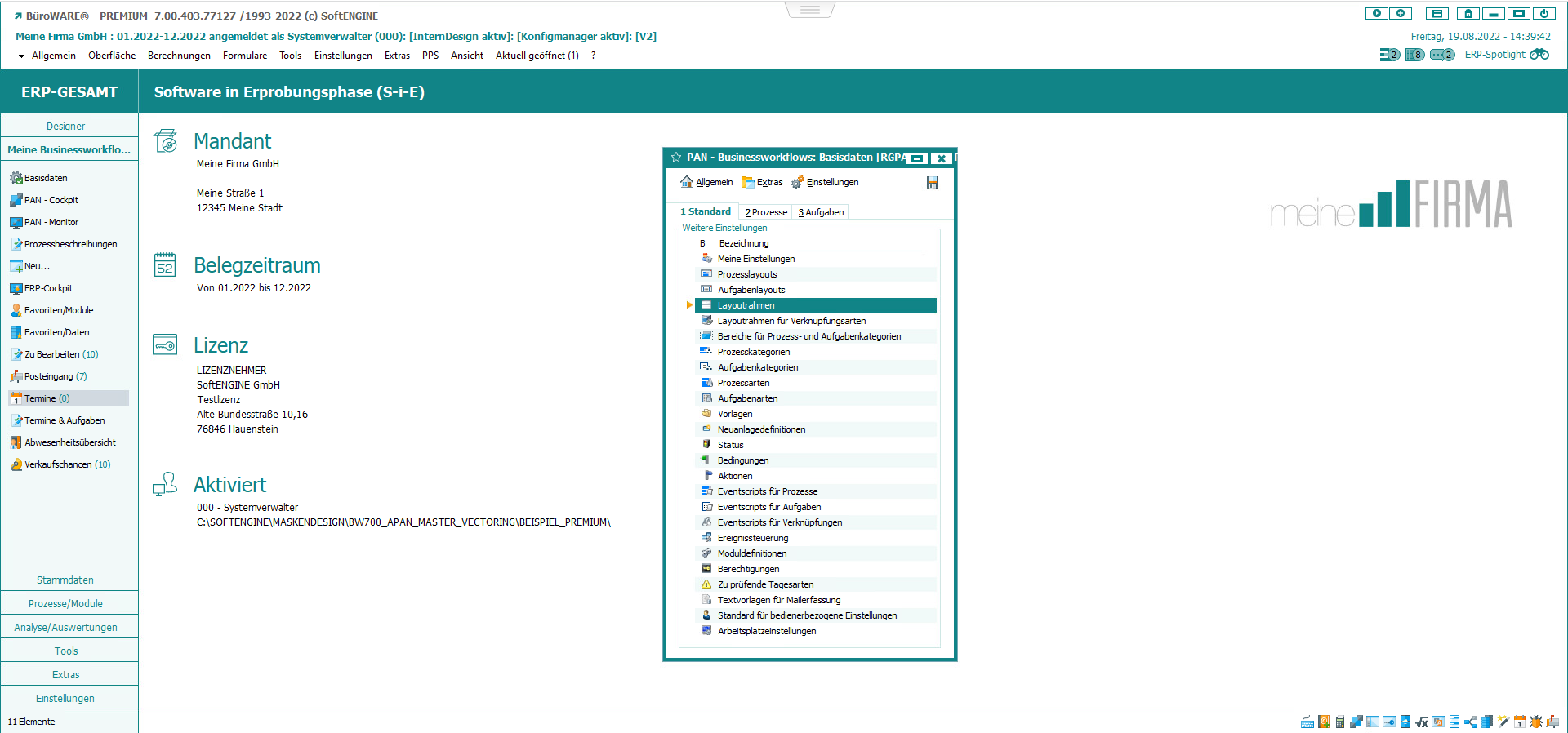
Dort finden Sie eine Auflistung aller im Standard verf├╝gbaren Layoutrahmen.
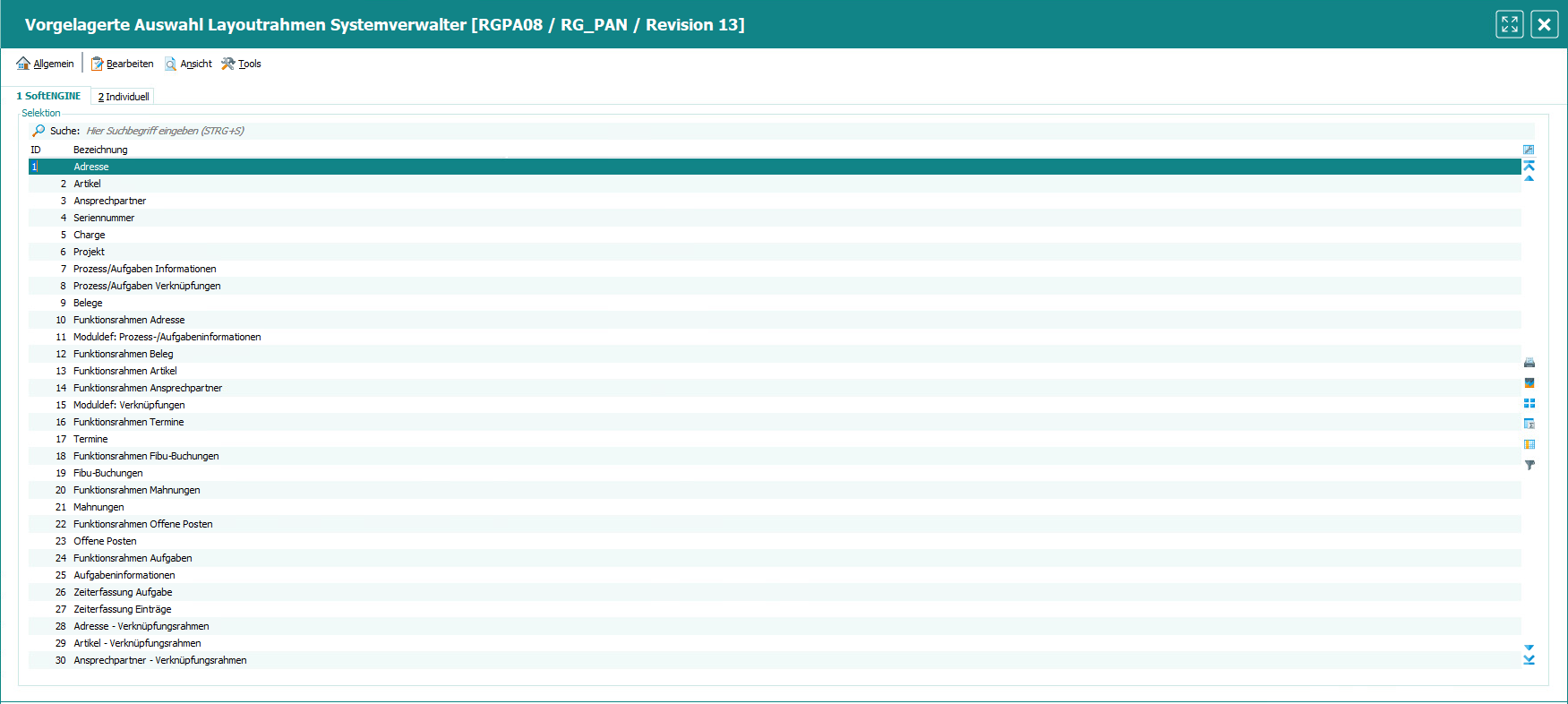
Die Layoutrahmen selbst finden Sie im BW-Verzeichnis unter „Vorlagen/PAN/Layoutrahmen“. Dort befinden sich die HTML-Dateien, die in bestimmten PAN-Rahmen angezeigt werden k├Čnnen. …
[weiterlesen]
In diesem Wiki Artikel wird Ihnen der allgemeine Umgang mit der PAN-Ereignissteuerung m├Čglichst simpel nahegebracht.
Die Ereignissteuerungen finden sie im Arbeitsplatz unter „Meine Businessworkflows > Basisdaten“.
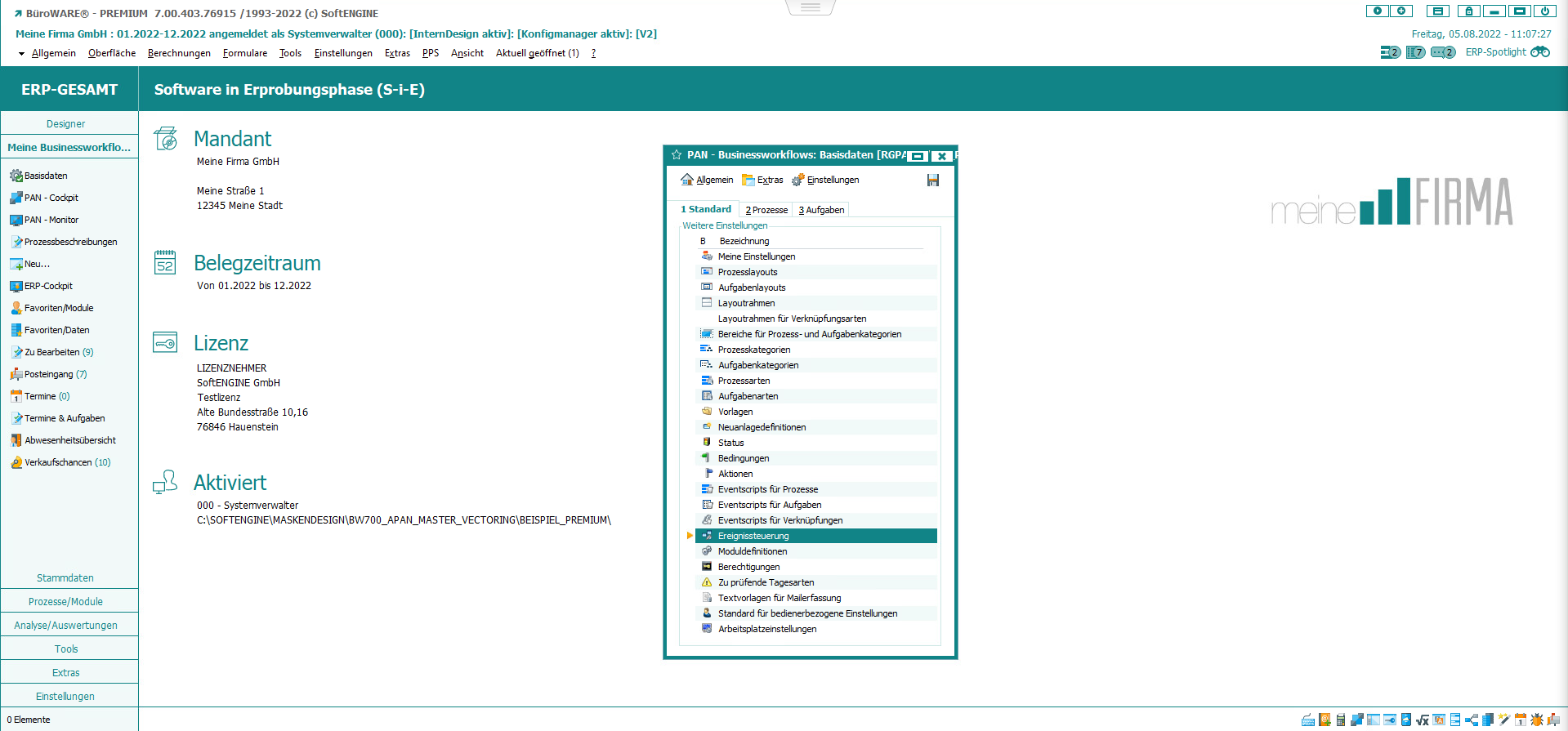
Wenn Sie mit F3 eine neue Ereignissteuerung anlegen wollen, ├Čffnet sich ein Anlageassistent, der Sie bei der Neuanlage durch alle Einstellungen f├╝hrt.
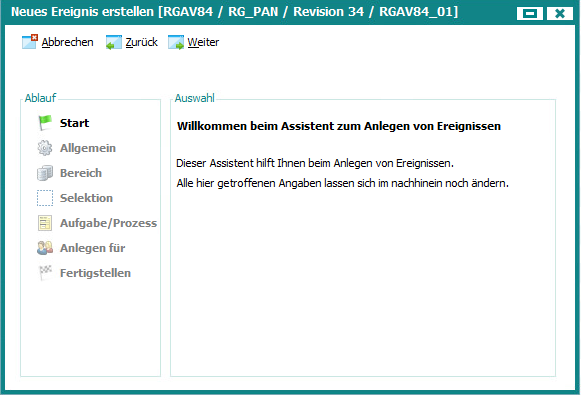
Zun├żchst geben Sie der Ereignissteuerung eine Bezeichnung und stellen ein, zu welchen Zeitpunkten diese ausgef├╝hrt werden soll. …
[weiterlesen]
Mit der Rev. 75846 ist in PAN auch die┬Ā Termin- und Aufgaben├╝bersicht verf├╝gbar.
Zu finden ist diese im PAN Arbeitsplatz unter „Termine & Aufgaben“.
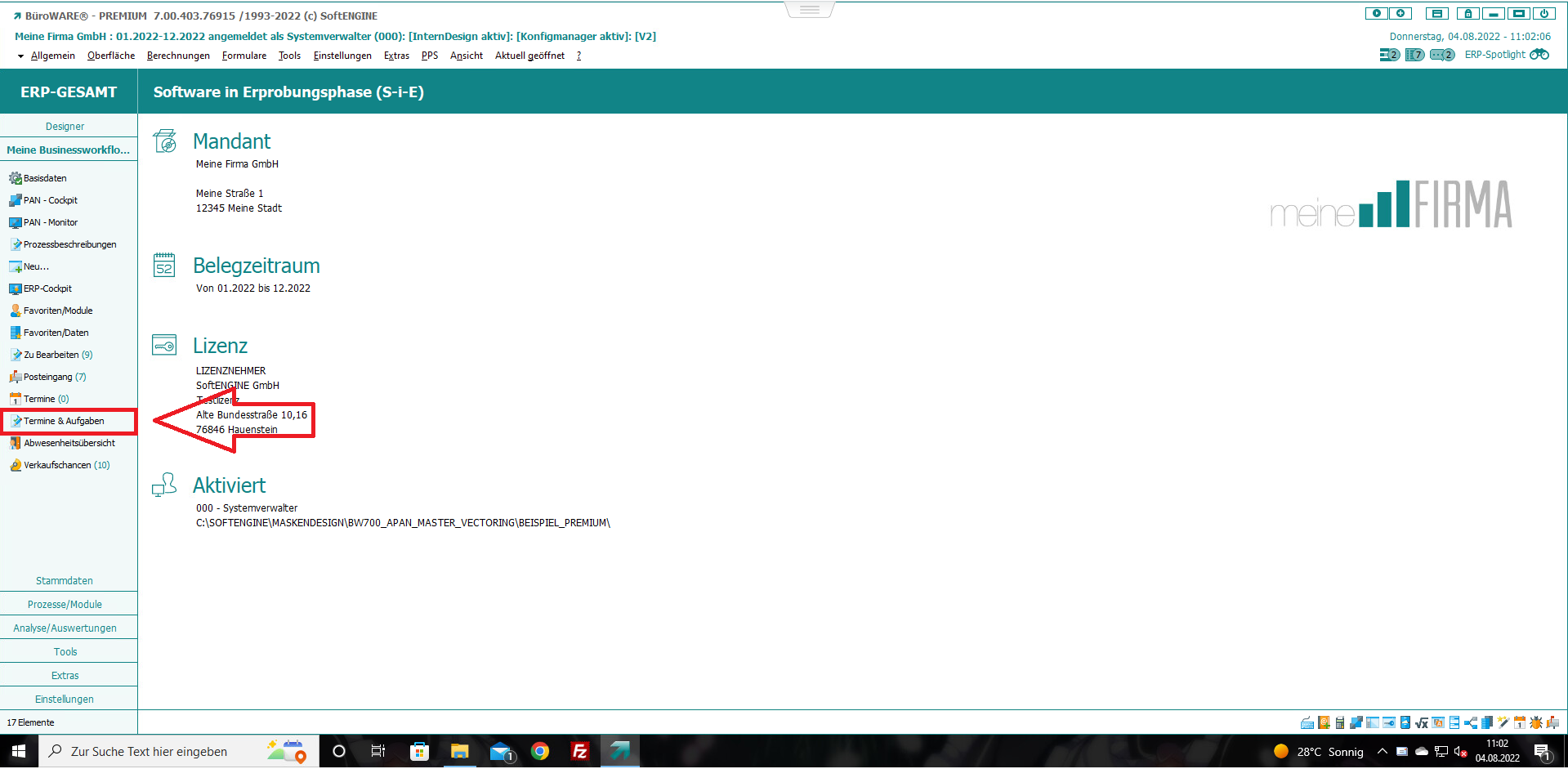
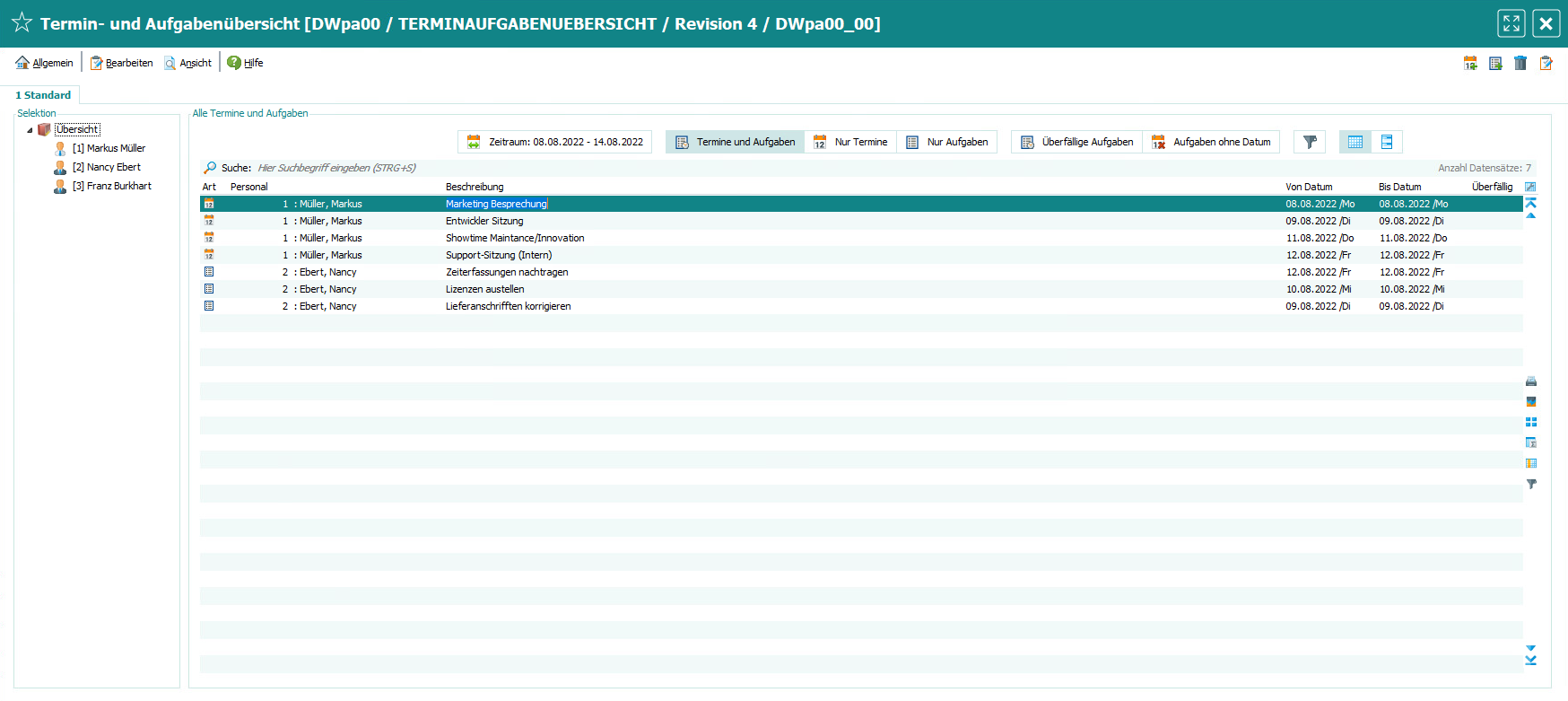
In dieser ├£bersicht haben sie nun einige Funktionsbuttons, mit denen Sie die Auswahl an Terminen und Aufgaben beeinflussen k├Čnnen.
Wenn Sie z.B. den Zeitraum einstellen wollen, ├Čffnet sich ein neues Fenster, in dem Sie ebenfalls mehrere Auswahlselektionen haben, um sich ihren gew├╝nschten Zeitraum einstellen zu k├Čnnen. …
[weiterlesen]
In diesem Artikel erfahren Sie, wie Sie ihre Krankmeldungen automatisch ├╝ber PAN abwickeln k├Čnnen.
Zun├żchst erstellen Sie einen Vorlageprozess „Krankmeldungsprozess“ mit der Prozesskategorie „SE0006: Krankmeldung“.
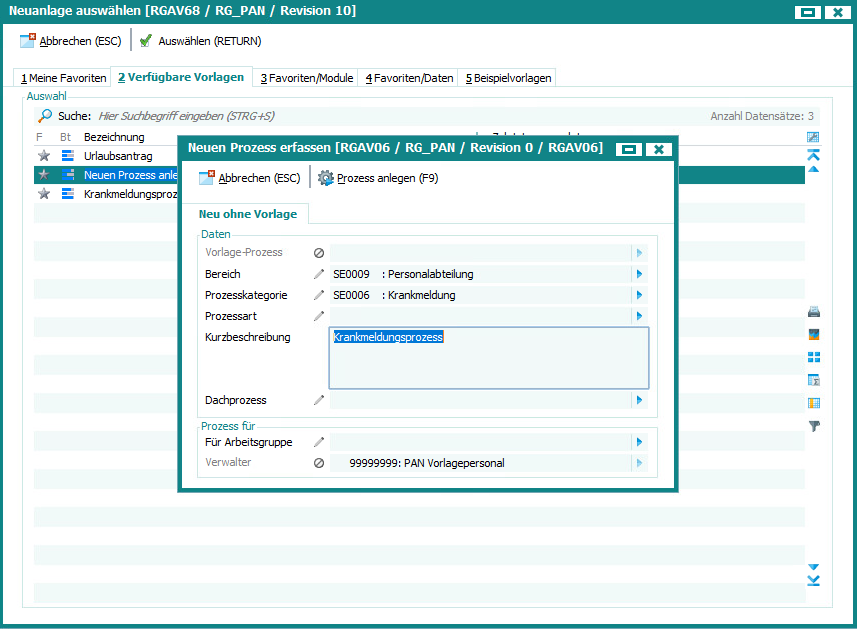
In diesem Prozess k├Čnnen Sie nun 2 Aufgaben anlegen die daf├╝r ben├Čtigt werden.
Bei der ersten Aufgabe w├żhlen Sie die Aufgabenkategorie „SE0009: Krankmeldung“ und wei├¤en diese Aufgabe einem Personal f├╝r die zust├żndige Arbeitsgruppe zu.
Innerhalb der Aufgabe k├Čnnen Sie dann mehrere Checklisteneintr├żge erfassen, die die Arbeitsgruppe bearbeiten soll. …
[weiterlesen]
Moin zusammen,
mein heutiger Gast, die liebe Nora und ich zeigen euch in diesem Video, wie man die ersten Schritte mit PAN macht.
Das Ganze dauert eine gute Stunde, also holt euch was zu trinken und los gehts!
Ich freuŌĆś mich auf euer Feedback. Bewertet diesen Wiki-Artikel mit Sternchen und schreibt mir was dazu, oder/und hinterlasst mir euren Kommentar am Ende dieses Artikels. …
[weiterlesen]
Mit etwas Vorarbeit k├Čnnen Sie Urlaubsantr├żge vollst├żndig ├╝ber PAN gestellt, bearbeitet und entschieden werden.
So geht der Antragsteller vor:
Ûffnen Sie die Tagesplanung, um geplante Urlaubstage einzutragen.
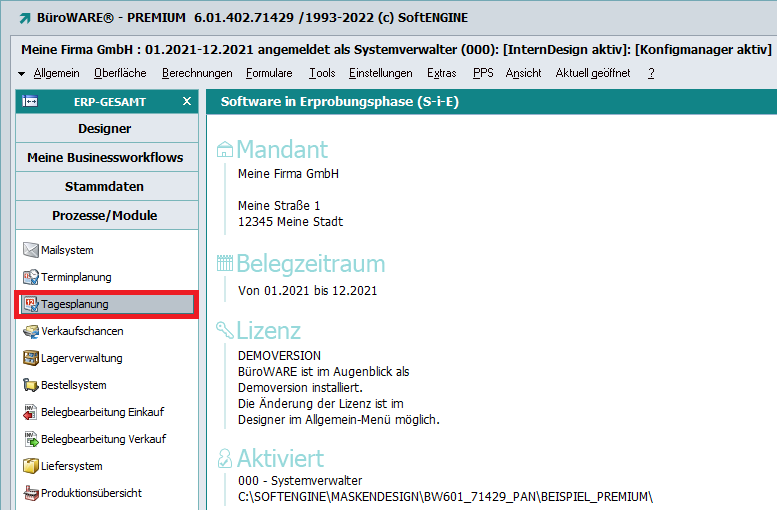
Wird in der Tagesplanung die Tagesart „Urlaub beantragt“ aufgerufen, ist damit ein PAN-Prozess „Urlaubsantrag“ verbunden.
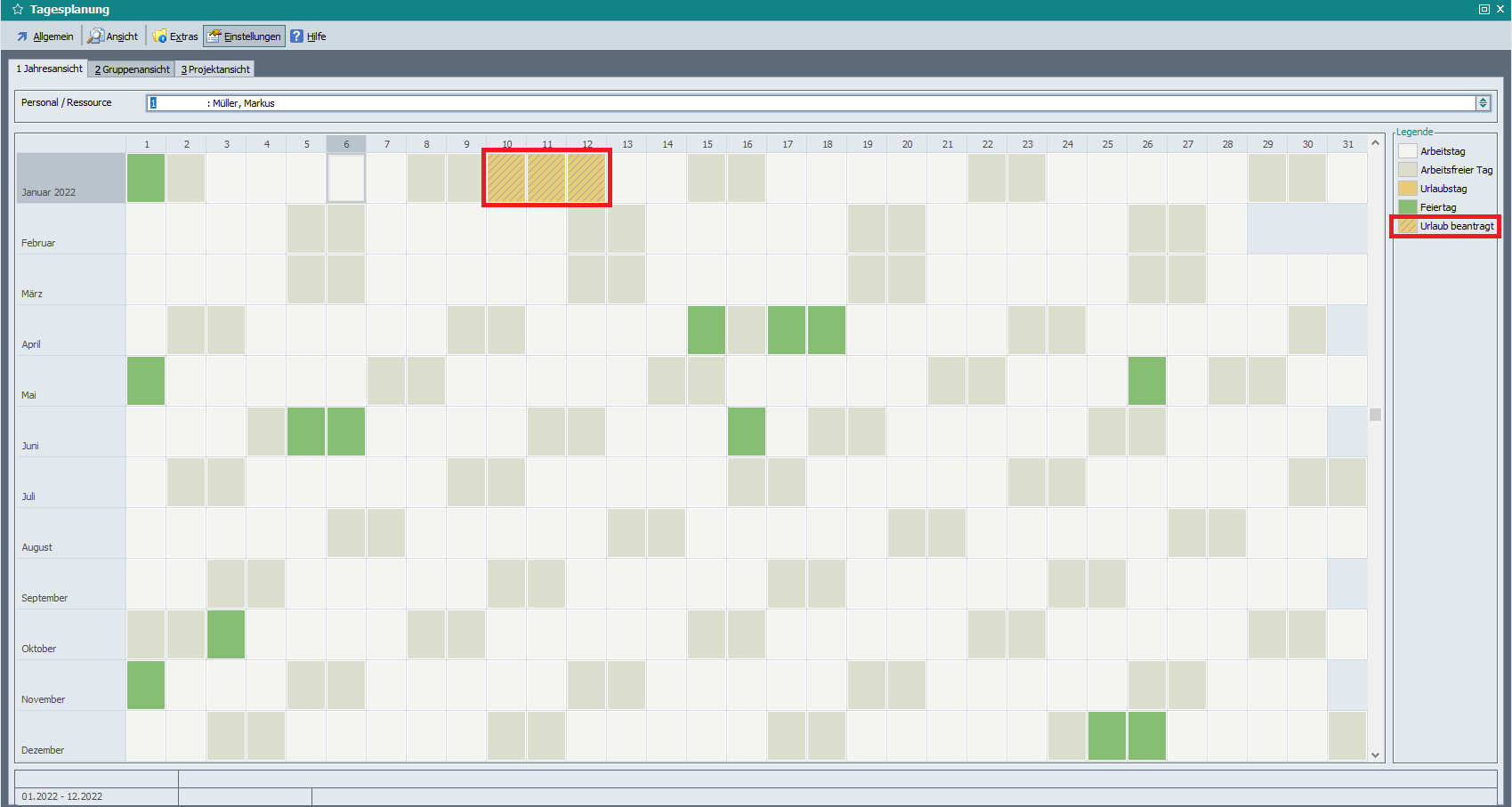
Daf├╝r m├╝ssen Vorbereitungen getroffen werden:
Um das Zugriffsrecht f├╝r Ihre Bediener zu aktivieren, m├╝ssen sie zun├żchst im Designer in den Men├╝eintrag „Einstellungen > Konfigurationseinstellungen/Zugriffsrechte“. …
[weiterlesen]
In diesem Video zeige ich euch, wie einfach ein – immer wieder hei├¤es Thema – Retourenabwicklung im SoftENGINE ERP-System realisiert werden kann.
Die Einstellungen f├╝r den gezeigten Prozess sind:
Prozesskategorie
Zun├żchst muss eine Prozesskategorie angelegt werden. Abweichend von den Standardeinstellungen habe ich in dieser Kategorie eingestellt
LayoutID: SE05 (ein Standardlayout von SE zur Anzeige einer Mail)
Verkn├╝pfungen in Aufgaben ├╝bernehmen: J
Bei Anlage aus einer Mail – Anh├żnge extrahieren: J
Verkn├╝pfung: Alle ├╝bernehmen
Aufgabenkategorien
Auch f├╝r die gezeigten Aufgaben werden Kategorien ben├Čtigt. …
[weiterlesen]
PAN – Business–Prozess–Management in unserer ERP-Softwarel├Čsung
Anhand einiger Beispiele und Hintergrundinformationen wird hier das Thema BusinessProzessManagement beleuchtet und aufgezeigt, warum wirklich jedes Unternehmen von PAN profitiert.
Mit 5 S├żulen zeigen wir Ihnen, was sich durch PAN neues ergibt und was sich durch PAN neues erm├Čglicht.
1. Prozessverkn├╝pfung 2. Prozesssteuerung┬Ā3. Prozesskontrolle 4. …
[weiterlesen]
Zum Aufbau von PAN: Stellt man sich die Arbeitsabl├żufe zur Einrichtung eines Moduls in der B├╝roWARE bildlich vor, ist das fast ├╝berall eine klare Linie.
PAN hingegen sieht eher wie ein Netz aus. Bei der Einrichtung von PAN gibt es deshalb keine klare Reihenfolge, in der die Punkte der Basisdaten durchlaufen werden.
Die Reihenfolge, der hier genannten Begriffe orientiert sich an der Reihenfolge in den Basisdaten. …
[weiterlesen]
Um das PAN Cockpit beim Starten der WEBWARE ├╝ber die WEBWARE Zugangsverwaltung direkt aufzurufen m├╝ssen folgende Einstellungen im Systemcockpit vorgenommen werden:
1. WW User Startprogramm-Definition anlegen
Um die Startprogramm-Definition anzulegen muss man sich am Systemcockpit f├╝r Konfiguration anmelden. Von dort aus geht es dann ├╝ber „System Konfiguration“ > „Programm/Module Definition“ zu „Benutzerprogramme konfigurieren“.
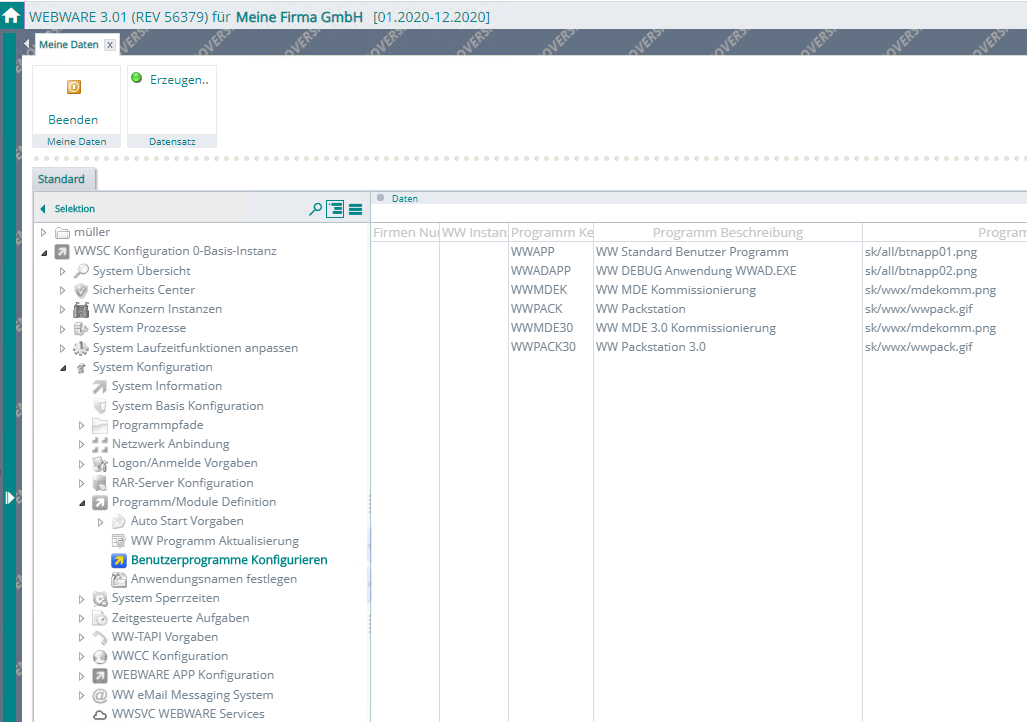
Hier muss dann ein neuer Eintrag mit folgenden Einstellungen (speziell jetzt f├╝r den Aufruf vom PAN Cockpit) erzeugt werden:
– „Programm Kennung“ > WWPAN
– „Programm Beschreibung“ > PAN Cockpit beim Start aufrufen
– „Programm ist Aktiv“ > Ja
– „Internes Startprogramm“ > WWAPP
– „Benutze Start Module“ > Ja
– „Start Modul Nummer“ > 18278
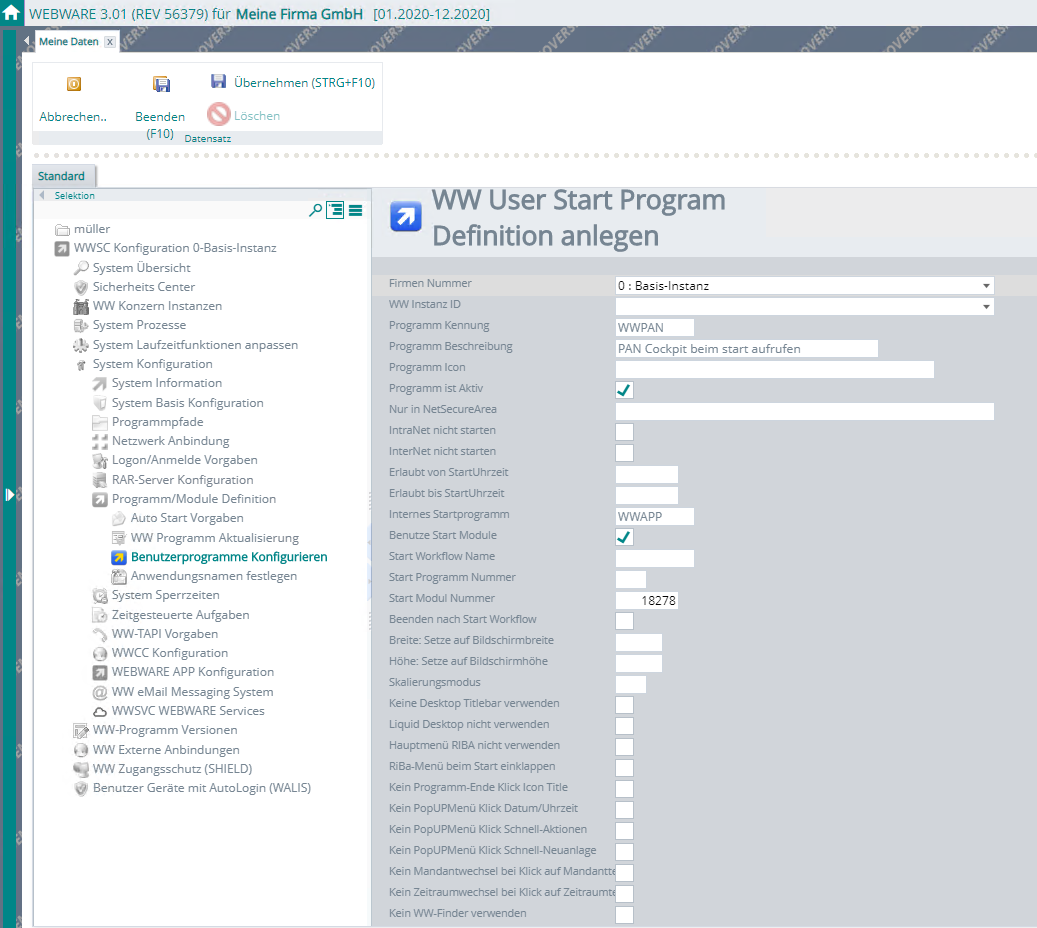
2. …
[weiterlesen]
Im Video ist ein Reklamationsprozess zu sehen.
Gestartet wird der Prozess mit dem Verschieben einer E-Mail in den Ordner „Reklamationen“. Daraus wird ein PAN-Prozess erstellt. Diesem Prozess k├Čnnen jetzt weitere Verkn├╝pfungen und Aufgaben hinzugef├╝gt werden, wie z.B. eine Retoure des reklamierten Artikels.
Einstellungen in PAN:
Anlegen des Prozesses:
Im Regelassistent des Mailsystems eine neue Regel angelegt. In dieser ist hinterlegt: „Beim Verschieben in den Ordner xxx, neuen Prozess aus Vorlage x erstellen“
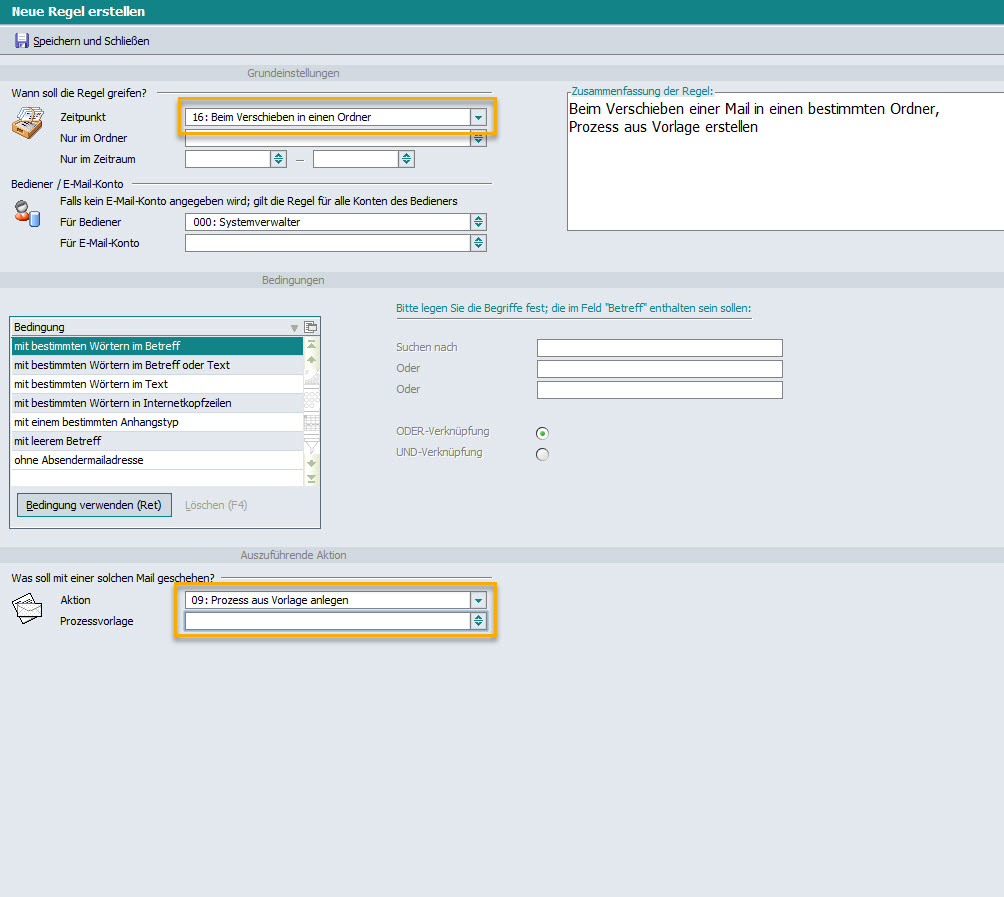
Aufgabe „Retoure des Artikels“:
Aufgabenkategorie ohne besondere Einstellungen. …
[weiterlesen]
Auflistung aller Daten/Dateien und IDB’s, welche f├╝r PAN relevant sind.
Mandantenspezifische IDB’s (Es wird NICHT empfohlen diese IDB’s in andere Mandanten/Installationen zu kopieren! In diesen IDB’s gibt es Verkn├╝pfungen zu verschiedenen Daten des Mandanten, wie z.B. Personalnummern. Diese IDB’s liegen im Mandantenpfad)
SE0366: Aufgabenkategorien
SE0367: Prozesskategorien
SE0376: Aufgabenarten
SE0377: Verkn├╝pfung Aufgabenkategorien->Bereiche
SE0379: Verkn├╝pfung Prozesskategorien->Bereiche
SE0380: Checklisteneintr├żge
SE0381: Bereiche f├╝r Prozess- und Aufgabenkategorien
SE0382: Personal bei Prozessen
SE0383: Anh├żnge
SE0384: Checklistenzuordnungen
SE0385: Meine Einstellungen
SE0387: Aufgabenbeobachtung
SE0388: Automatik-Vorg├żnge
SE0390: Prozessarten
SE0392: Neuanlagedefinitionen
SE0394: Ereignissteuerung
SE0397: Moduldefinitionen
SE0398: Neuanlagestatistik
Mandanten├╝bergreifende IDB’s (K├Čnnen auch in andere Installationen kopiert werden. …
[weiterlesen]
Bei den Prozess- und Aufgabenlayouts befindet sich rechts neben der Tabelle der Layouts ein Vorschau-Rahmen, sowie eine maximierte Ansicht der Vorschau welche ├╝ber das Men├╝ oder ├╝ber das Quicktool aufgerufen werden kann.
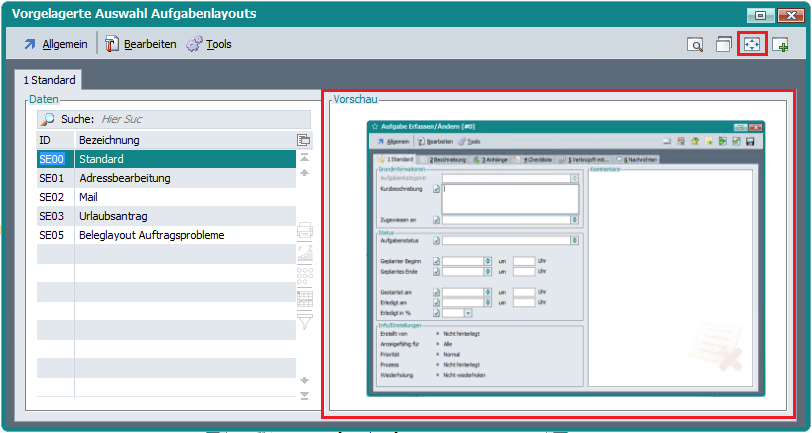
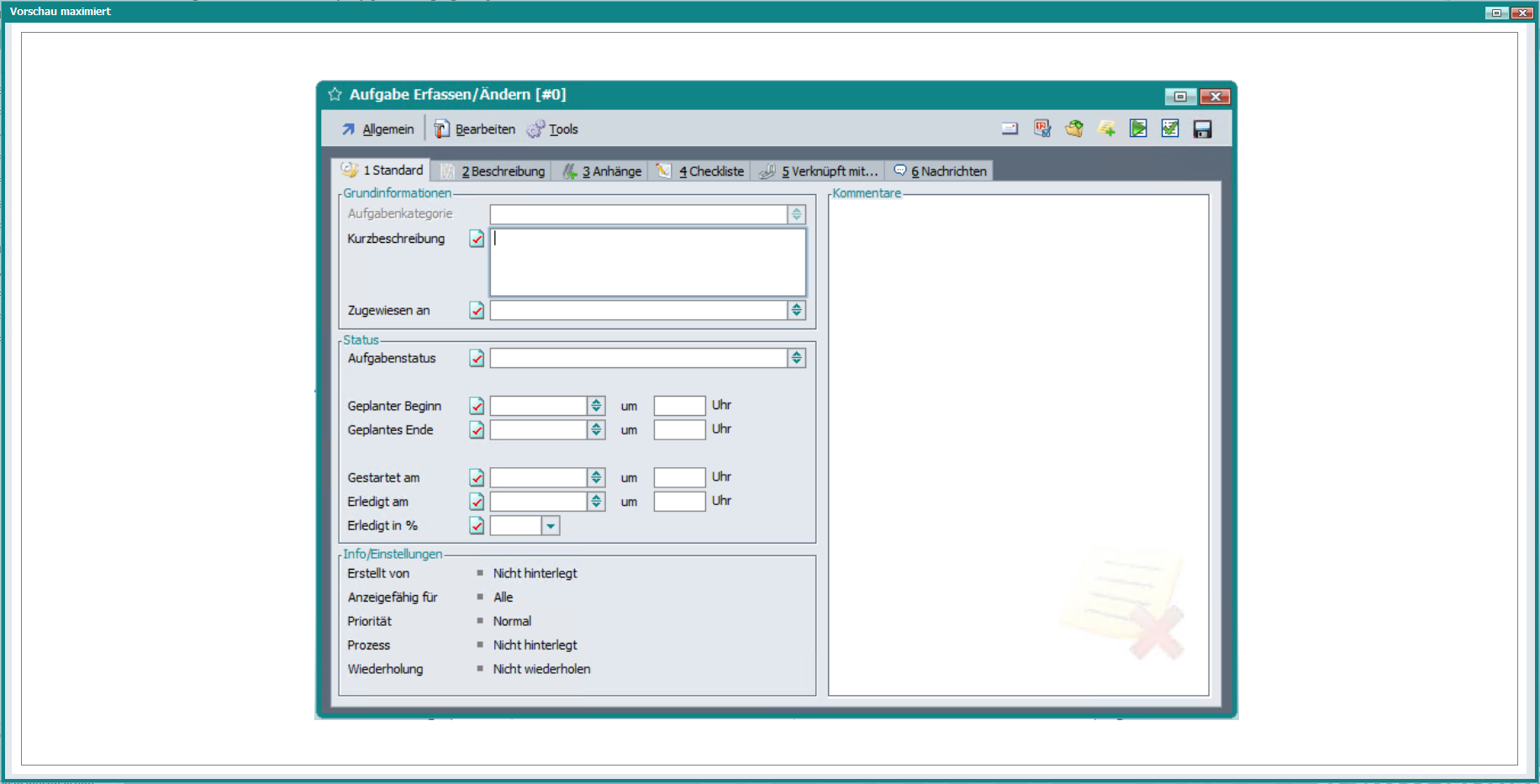
In diesem Rahmen wird ein Screenshot (PNG) des jeweiligen Layouts angezeigt. Diese liegen in \ROOT\BITMAPS_XP\. Hier gibt es nun eine Struktur zur Benennung dieser Vorschau-Bilder:
– Kleine Vorschau der Aufgabenlayouts: PAN_Vorschau_AufgabeLAYOUTID_Klein.png …
[weiterlesen]
Im neuen Modul BPM/PAN – Businessworkflows gibt es einige spezielle Rahmen zum Anzeigen verschiedener Daten:
Prozesserfassung
1. Tabellenrahmen
| Rahmen-ID | Bezeichnung |
| 931 | Anh├żnge |
| 932 | Verkn├╝pfungen |
| 933 | Nachrichten |
| 934 | Aufgaben |
| 935 | Personal |
| 936 | Unterprozesse |
| 937 | Aufgaben des aktuellen Unterprozesses |
| 938 | Checkliste |
2. HTML-Rahmen
| Rahmen-ID | Bezeichnung |
| 951 | Kommentare |
| 953 | HTML-Vorschau der aktuellen Nachricht |
| 954 | Kommentare aller Aufgaben des Prozesses anzeigen |
| 955 | Mailanzeige |
| 956 | Gespr├żchshistorie der zugeordneten Adresse / des zugeordn. |
Die Information ┬ĀTECHNIK UPDATE ŌĆ×PAN-BusinessworkflowsŌĆ£ wurde zu den SoftENGINE Solution┬ĀDays 2018 ver├Čffentlicht.
Sie finden┬Āim Artikel die gesamten Informationen sowie hier direkt einen Download des PDF-Dokuments.
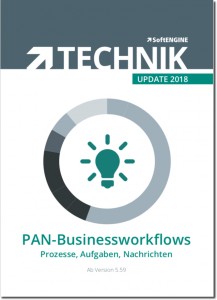
Was ist PAN?

Das neue ŌĆ×PANŌĆ£ gibt mir die M├Čglichkeit, f├╝r meine Arbeiten sogenannte Prozesse anzulegen.
PAN – Prozesse, Aufgaben, Nachrichten
Das neue ŌĆ×PANŌĆ£ bietet die M├Čglichkeit, f├╝r eigene Arbeiten sogenannte Prozesse anzulegen. Der Prozess wird beschrieben und wenn n├Čtig in einzelne Aufgaben unterteilt.